반응형
엑셀끼리의 연동도 가능하다.
파워쿼리만 있다면..!
A. 엑셀 파일 연동하기
1. 데이터 - 파일에서 - 통합문서에서
에서 내가 필요한 엑셀을 불러온다.

2. 불러온 데이터의 셀에 양방향 화살표가 생긴다면, 원래 열 이름을 접두사로 사용을 해제하기
사용하기에 체크하면 복잡한 이름이 접두사가 된다.
미연에 방지할 수 있으면 좋으니, 체크가 되어있다면 해제하기!
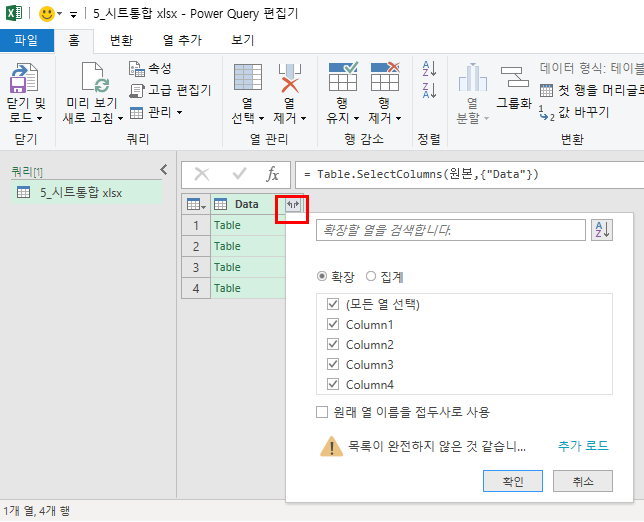
3. 첫 행을 머리글로 사용할 수 있는 상태가 되면 기능 사용하기. 그게 아니라면 정리 후 첫 행을 머리글로 사용하기
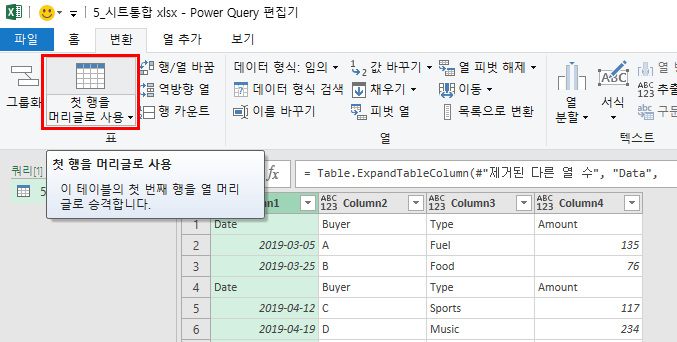
4. 셀의 오른쪽 아래를 향하는 방향 화살표 버튼을 클릭하여 필터를 설정한다.
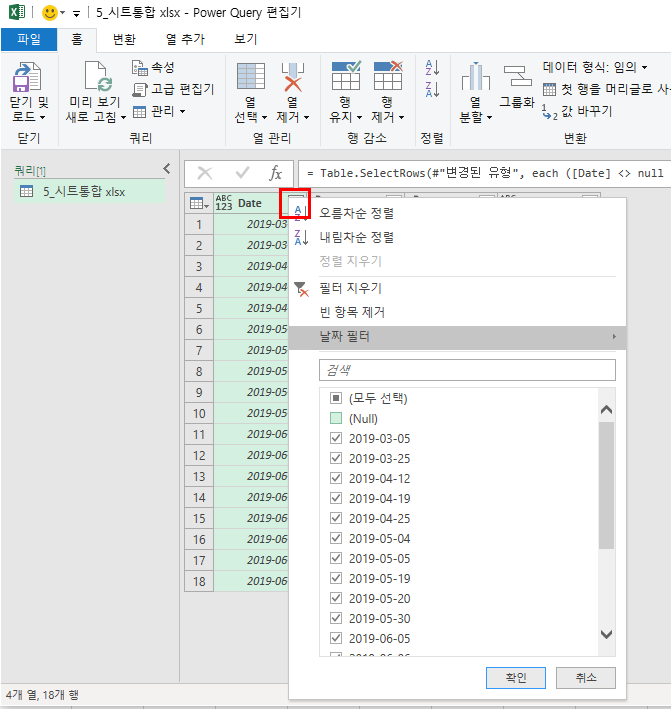
5. (주의) 해당 열의 값에 맞는 정보로 맞춰야 한다.
사실 다른 값으로 해서 저장해본 적은 없지만, 아무튼 저걸 맞춰야 추후에 문제가 생기지 않을 것 같다.
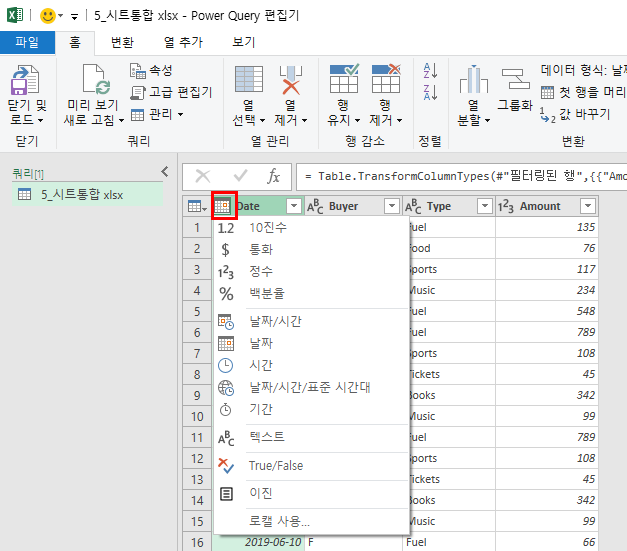
6. 완료! 기존 원본 파일에 정보를 추가 하면, 파워쿼리 연동된 파일에도 정보가 불러와진다.
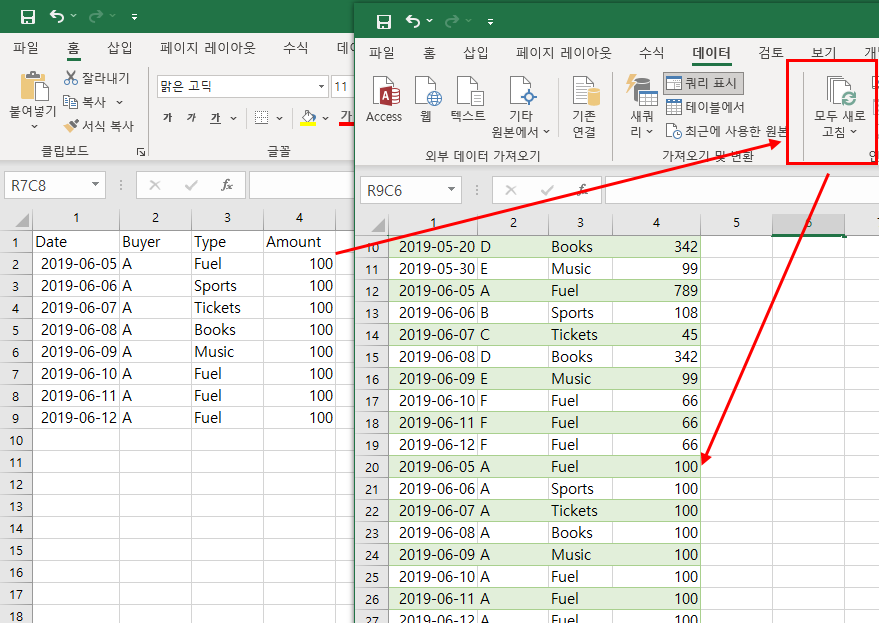
B. 엑셀 폴더 연동하기
파일 연동해봤으니 폴더도 연동을 한번 해보자.
1. 새쿼리 - 파일에서 - 폴더에서
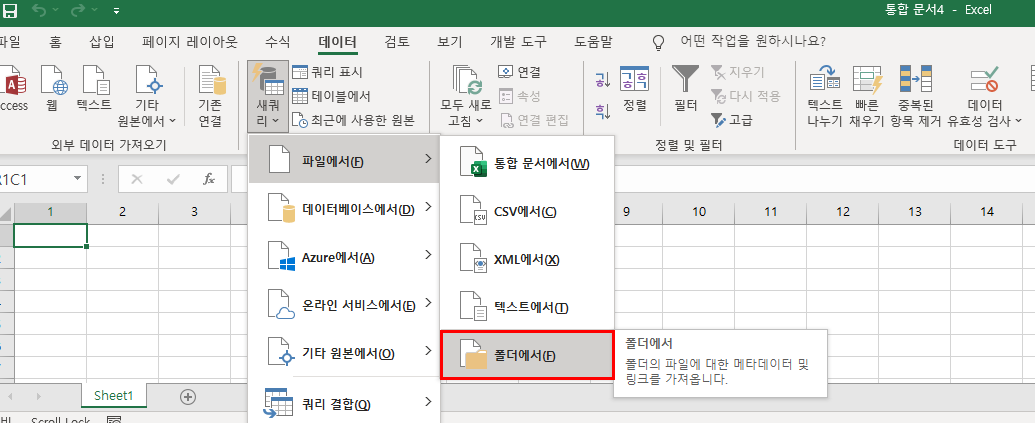
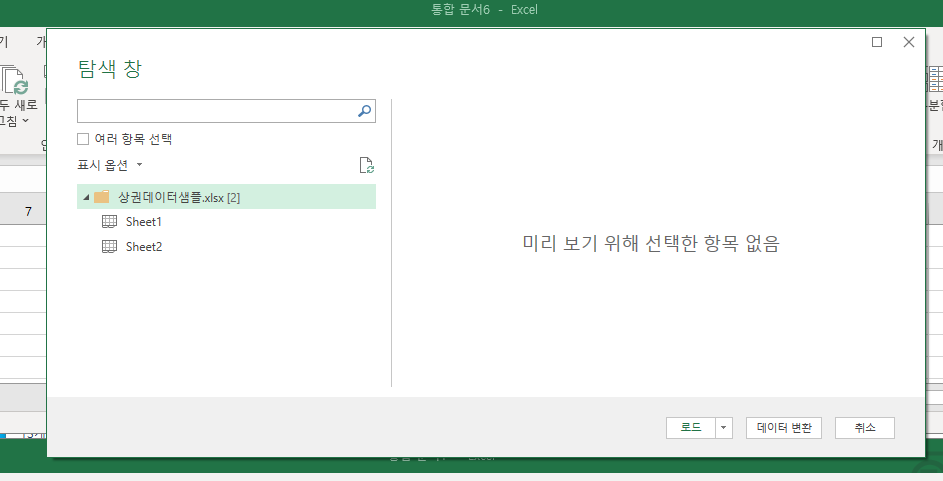
2. 불러온 정보의 셀의 아래를 향하는 방향키 버튼을 클릭했을때 어떤 파일을 제외할지를 결정 할 수 있다.(필터 기능과 동일)
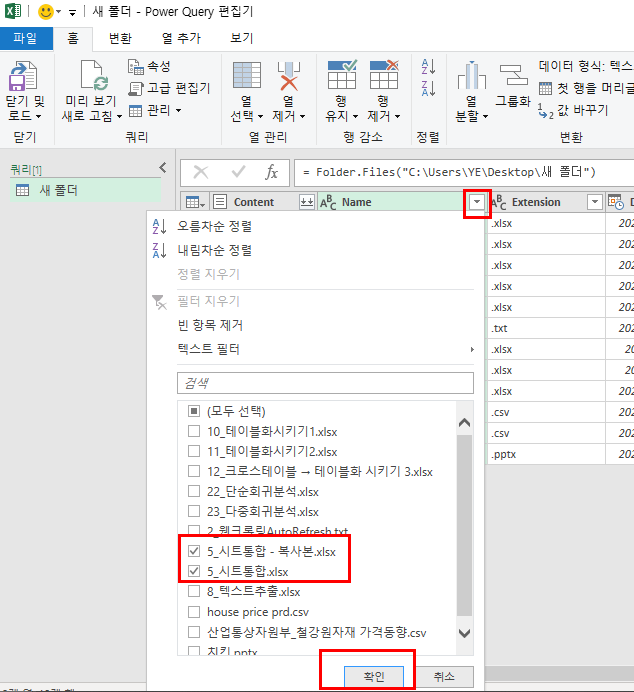
여기까지만 다르고 하단은 파워쿼리 다루는 방법이랑 동일하다.
하단은 참고 하지 않아도 된다.
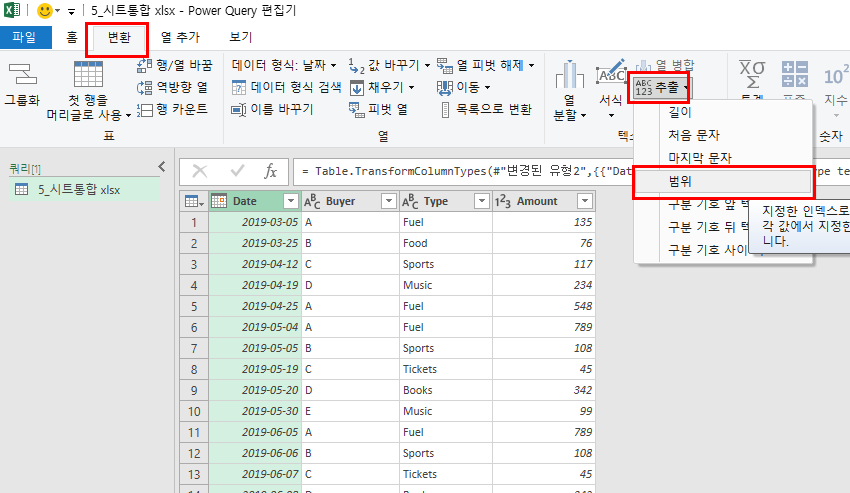
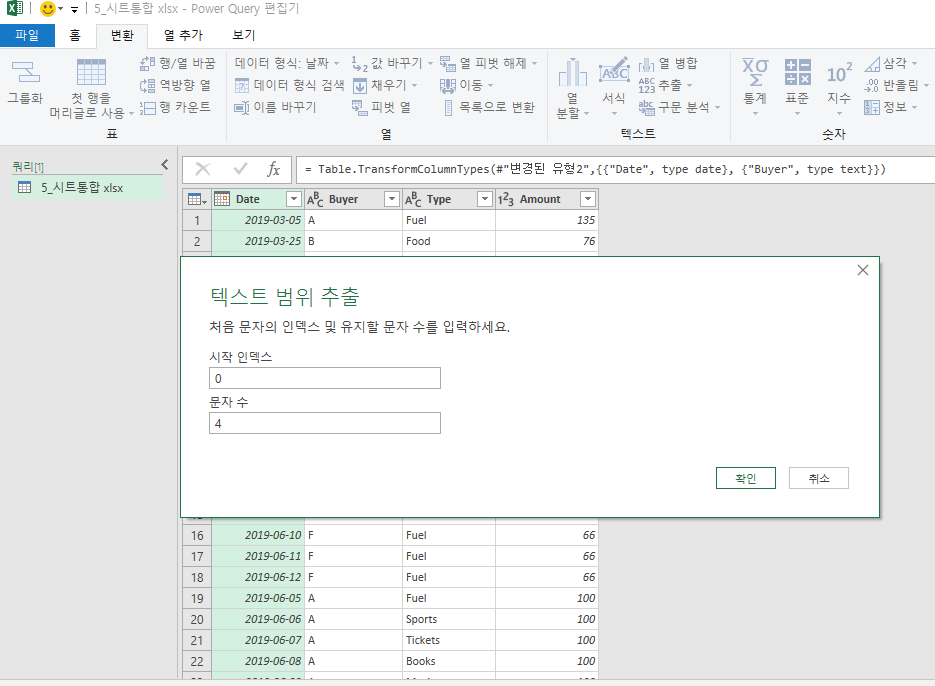
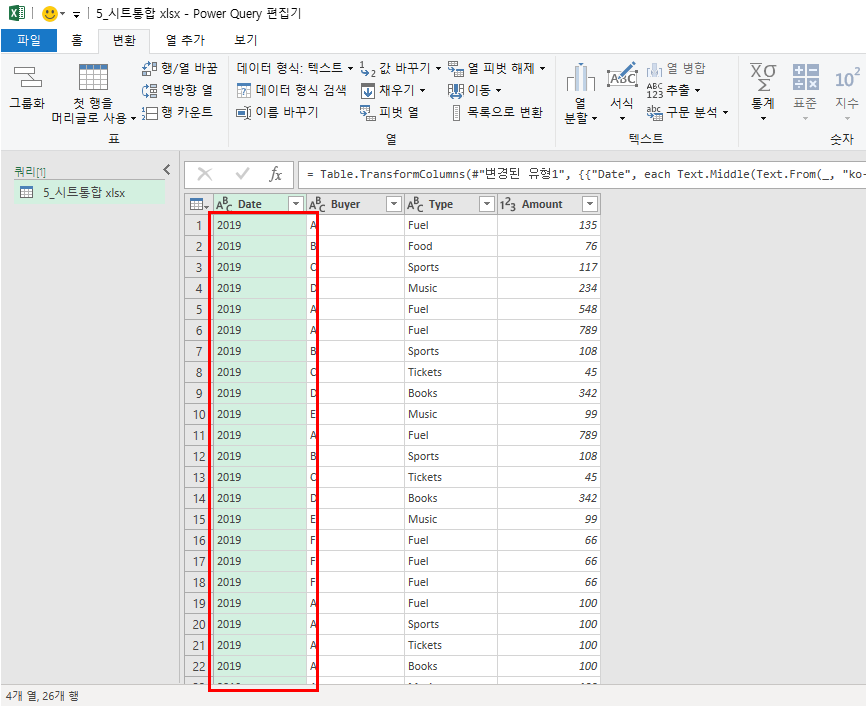
만약 폴더에 새로운 엑셀 파일이 추가되면 그것과도 연동이 가능하다.
반응형
'기획 > 데이터 리터러시' 카테고리의 다른 글
| 엑셀 파워쿼리 피벗 열, 열 피벗 해제하기 / 열분할 시 따옴표 구분 방법 (0) | 2021.12.17 |
|---|---|
| 엑셀 파워쿼리 조건열 설정하기 (0) | 2021.12.16 |
| 엑셀 파워쿼리 공공데이터 API 연동하기 (0) | 2021.12.15 |
| 엑셀 파워쿼리 기초, 네이버 금 국내 증시 실시간 연동하기 (0) | 2021.12.15 |
| 엑셀 파워쿼리 기초, 멜론 트로트 좋아요 지표 살펴보기 (0) | 2021.12.15 |


댓글